[acf field=”butonfilehorse”]

- Programın lisansı: Ücretsiz
- Programın dili: Türkçe
- Programın boyutu: 266 MB
- Programın üreticisi: Doctor Web
- Desteklediği platformlar: Windows 11, Windows 10, Windows 8, Windows 7, XP
“[acf field=”baslikfilehorse”]” Kısaca Nedir Ne İşe Yarar?
Bilgisayarınızda anti-virüs yazılımı yüklü olsa da ne kadar etkili olduğundan endişe mi duyuyorsunuz? Hızlı bir şekilde bilgisayarınızı taramak ve kötü amaçlı nesnelerden kurtarmak için Dr.Web CureIt! çalıştırın (yükleme gerektirmez).
Dr.Web CureIt!, anti-virüs programınız tarafından tespit edilmeyen virüsleri, rootkitleri, Troian atlarını, spyware’i ve diğer kötü amaçlı nesneleri algılar ve neutralize eder.
Dr.Web CureIt!’i indirin ve araçları başlatın. Bir bildirim size aracın, kötü amaçlı programların Windows arayüzüne erişimi engellemesine rağmen çalışmasına izin veren geliştirilmiş koruma modunda çalıştığını bildirecektir.
Sonraki pencerede, Tarama başlat düğmesine tıklayın. Bellek ve başlangıç dosyalarının taranması bekleyin. Tüm veya seçili sürücüleri taramak isterseniz, özel tarama modunu seçin ve virüsleri kontrol etmek istediğiniz dosya ve dizinleri belirleyin ve Tarama başlat düğmesine tıklayın.
Bu yazılım enfeksiyonlu dosyaları tedavi edecek ve tedavi edilemeyen dosyaları karantinaya alacak. Tarama işlemi tamamlandıktan sonra, raporu görüntüleyebilir ve karantinaya alınan dosyalarla istediğiniz işlemleri gerçekleştirebilirsiniz.
Tarama tamamlandıktan sonra, yalnızca program dosyasını bilgisayarınızdan silmeniz gerekir. Ücretsiz yazılım kurulum gerektirmez ve tüm bilinen antivirüs yazılımlarıyla uyumludur. Sisteminizi antivirüs taraması yapmak için antivirüs yazılımınızı devre dışı bırakmak zorunda değilsiniz.
Bu ücretsiz yazılım ile antivirüs araçlarının verimliliğini test edebilir ve Dr. Web’in size uygun olup olmadığını karar verebilirsiniz. Eşsiz kendini koruma mekanizması. CureIt! en az bir kez saatte güncellenir.
[acf field=”baslikfilehorse”] Ekran Görüntüleri
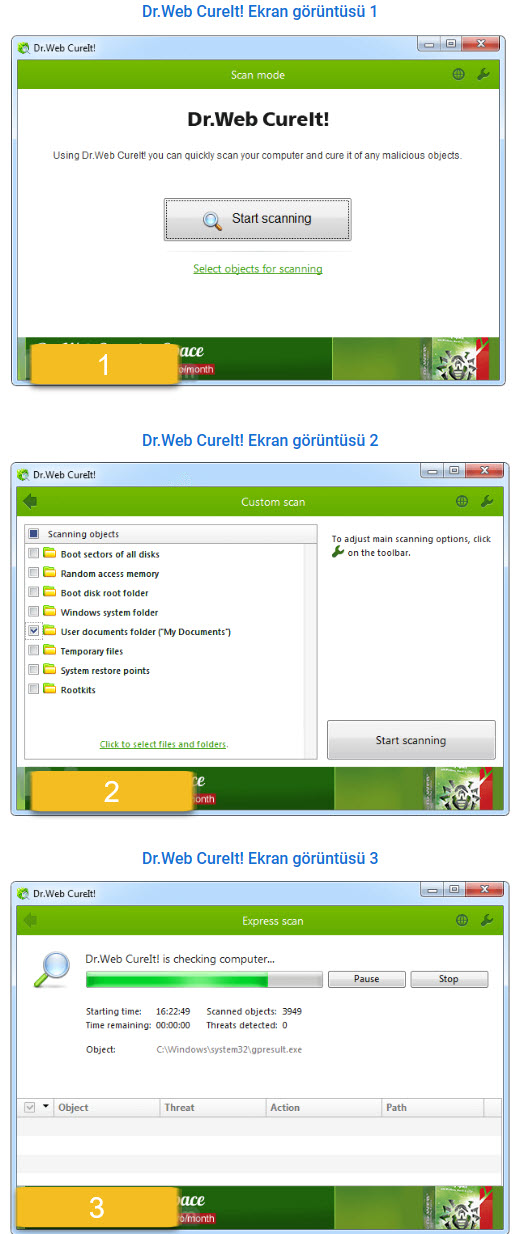
Bilgisayara “[acf field=”baslikfilehorse”]” Nasıl Yüklenir?
“[acf field=”baslikfilehorse”]” isimli yazılımı PC ye yüklemek için hazırladığımz resimli anlatıma göz atabilir veya özet olarak aşağıdaki adımları takip edebilirsiniz:
- İndirdiğiniz program dosyasına (genelde EXE uzantılı dosya olur) çift tıklayın
- Açılan pencerede genellikle programın kullanım koşullarını kabul etmeniz istenir. Ekranda Accept veya Kabul Et şeklinde seçenek varsa seçerek işaretleyin yada buton şeklindeyse butona basın.
- Ardından Next yada İleri yazan butona basarak ilerleyin.
- Sponsorlu reklam yazılımı yüklemeyi teklif ederse, reddederek (onay verilen işareti kaldırarak) Next (İleri) yazan butona basıp sonraki ekrana devam edin.
- Farklı bir pencere görürseniz yine Nexte yada İleriye basarak ilerleyin.
- Install yada Yükle yazan buton görürseniz basarak kurulumu başlatın.
- Bir süre sonra kurulum tamamlanınca, Başlat menüsünü açarak biraz önce yüklediğiniz programın simgesine tıklayıp çalıştırabilirsiniz.
Bilgisayardan “[acf field=”baslikfilehorse”]” nasıl silinir?
“[acf field=”baslikfilehorse”]” isimli yazılımı PC den silmek için hazırladığımz resimli anlatıma göz atabilir veya özet olarak aşağıdaki adımları takip edebilirsiniz:
- Başlat menüsünü aç
- Arama kutusuna kaldır yazıp klavyeden Entera bas
- Açılan pencerede programı bulup en sağındaki üç noktaya bas
- Açılan menüden Kaldıra bas